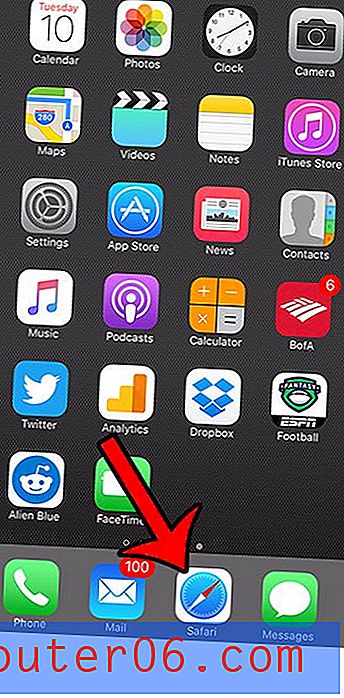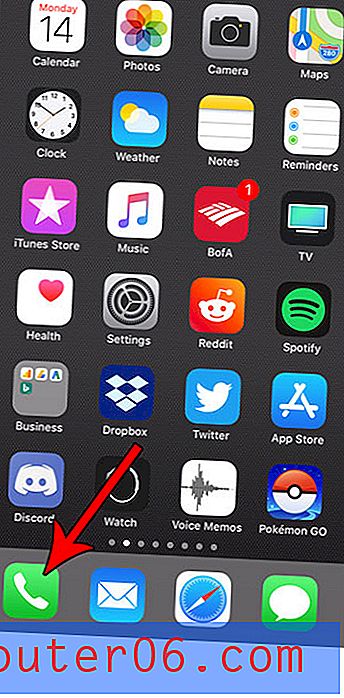Deaktivieren von Shake zum Rückgängigmachen in iOS 9
Es ist leicht, einen Fehler zu machen, wenn Sie einen Bildschirm verwenden, der so klein ist wie der auf Ihrem iPhone. Daher müssen Sie möglicherweise viele Aktionen rückgängig machen. Ihr iPhone verfügt über eine Funktion namens "Zum Rückgängigmachen schütteln", die oft schneller ist, als zurück zu gehen und etwas manuell rückgängig zu machen. Aber es kann eine erschwerende Eigenschaft sein, wenn es versehentlich viel passiert.
Glücklicherweise können Sie mit iOS 9 die Funktion „Shake to Undo“ ein- oder ausschalten. Unsere Anleitung unten führt Sie zu dieser Einstellung, damit Sie sie deaktivieren können, wenn Sie sie nicht verwenden.
So deaktivieren Sie die Option „Shake to Undo“ auf einem iPhone 6
Die Schritte in diesem Artikel wurden auf einem iPhone 6 Plus in iOS 9 ausgeführt. Diese Option wurde nur in iOS 9 verfügbar gemacht, sodass iPhones, auf denen zuvor Versionen ausgeführt wurden, diese Option nicht haben. Wenn Sie sich nicht sicher sind, welche iOS-Version sich auf Ihrem Gerät befindet, finden Sie hier Informationen zum Überprüfen Ihrer iOS-Version.
- Öffnen Sie das Menü iPhone- Einstellungen .
- Wählen Sie die Option Allgemein .
- Scrollen Sie nach unten und wählen Sie die Option Eingabehilfen .
- Scrollen Sie nach unten und tippen Sie auf die Schaltfläche Shake to Undo .
- Tippen Sie auf die Schaltfläche rechts neben Schütteln, um sie rückgängig zu machen.
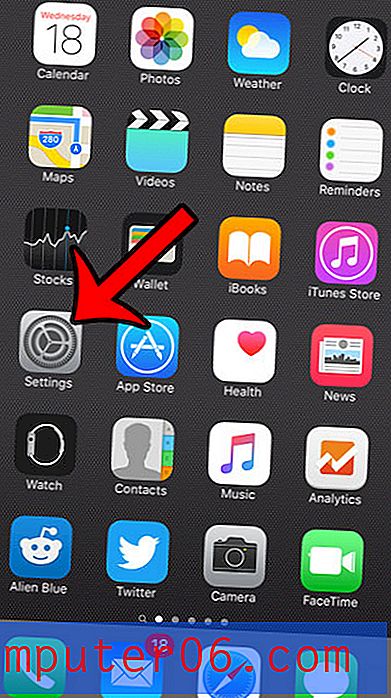
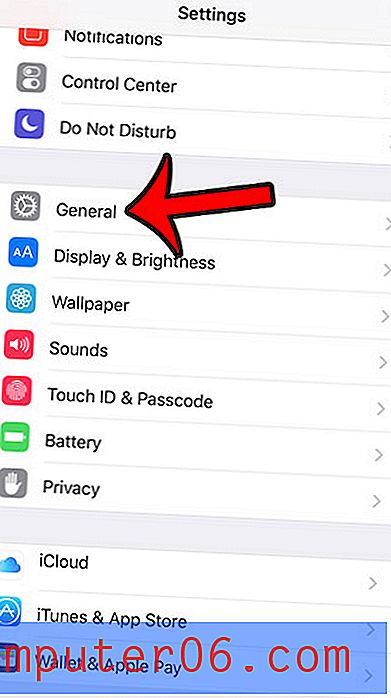
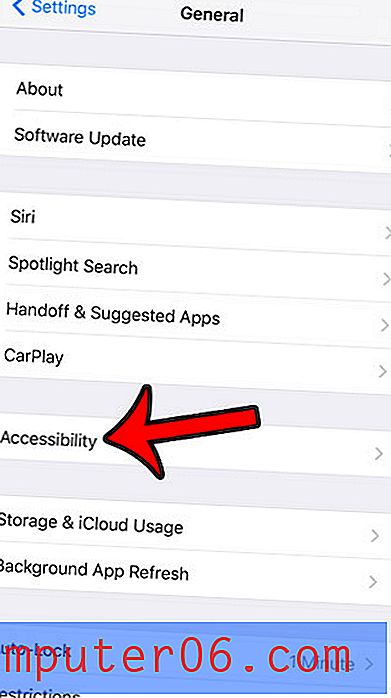
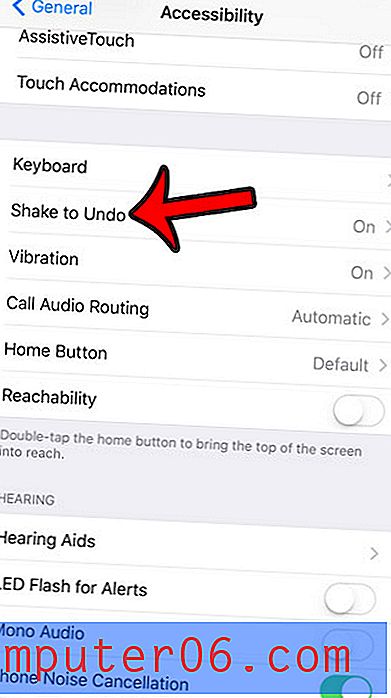
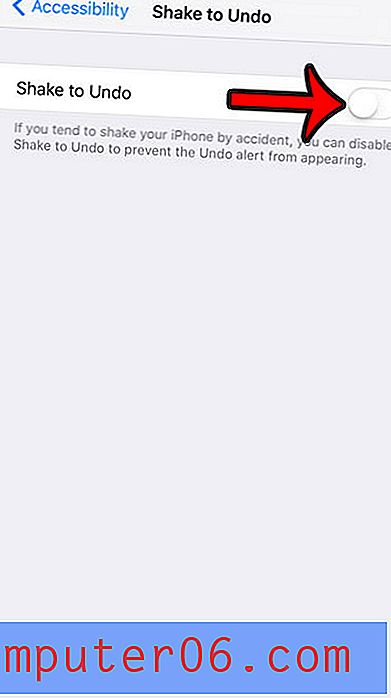
Wenn Sie Ihr iPhone absichtlich oder unbeabsichtigt schütteln, wird kein Popup mehr angezeigt, in dem Sie gefragt werden, ob Sie Ihre vorherige Aktion rückgängig machen möchten. Das iPhone registriert das zitternde Gerät einfach nicht als etwas, auf das es reagieren muss.
Scheint es, als würden Sie nach dem Update auf iOS 9 viel mehr mobile Daten verwenden? Dies kann an einer Funktion namens Wi-Fi Assist liegen, die automatisch Mobilfunkdaten verwendet, wenn Ihr Wi-Fi-Signal schlecht ist. Erfahren Sie, wie Sie den Wi-Fi-Assistenten in iOS 9 deaktivieren, wenn Sie dies beenden möchten.